В последних редакциях Windows 7 встроенный браузер Internet explorer уже обновлен до 11 версии. Если у вас он все еще имеет 8 версию, значит ваша операционная система давно не обновлялась.
Версия internet explorer до обновления
Благо этот вопрос Microsoft продумала и выпустила специальное автономное обновление для его решения.
Как правильно обновить Internet explorer до 11 версии через официальный сайт Microsoft мы расскажем в данной статье.
Порядок обновления

Скачивание установщика обновления до Internet explorer 11
Как только файл обновления будет скачан вам нужно запустить его от имени администратора.

Запуск обновления до IE11
Начнется автоматическая установка обновления, во время которой компьютер несколько раз будет перезагружен. Вам при этом делать ничего не нужно. Просто ждите ее окончания.

Обновление до Internet explorer 11 в Windows 7
По итогу последней перезагрузки отобразится рабочий стол с уведомлением об успешном обновлении. Теперь можете запускать internet explorer,
Если у вас 32-разрядная версия ОС Windows, скачайте установщик IE11-Windows6.1-x86-ru-ru.exe. Стоит ещё отметить, что при установке Internet Explorer 11 будут установлены все необходимые обновления для правильной работы браузера.
Как установить Internet Explorer 11
- Для начала убедитесь, что вы используете Windows 7, Windows 8 или Windows 10.
- Скачайте файл IE11-Windows6.1-x64-ru-ru.exe - это официальный русский установщик Internet Explorer 11. После этого, запустите установщик, дважды щёлкнув на нём.
- Установка Internet Explorer 11 не требует никаких действий со стороны пользователя - нужно лишь ждать пока идёт установка и обновление системы. В некоторых случаев, IE11 может нуждаться в наличие доступа к Интернету, чтобы загрузить дополнительные файлы.
- После завершения установки, обязательно нужно перезагрузить компьютер.
Неправильная версия установщика
Если при установке браузера появляется ошибка «Неправильная версия установщика Internet Explorer. Эта версия программы установки не поддерживает тип установленной ОС Windows (32- или 64- разрядной)», значит у вас 32-разрядная версия ОС и чтобы установить Internet Explorer 11 нужно скачать файл IE11-Windows6.1-x86-ru-ru.exe.Не является приложением Win32
Если при попытке установить Internet Explorer появляется ошибка «IE-REDIST.EXE не является приложением Win32», значит вы используете слишком старую версию ОС. Обратите внимание, что IE11 поддерживается только в Windows 7, Windows 8 и Windows 10. Для Windows XP нужно установить , а для Windows Vista - .Internet Explorer 11 на других языках
Internet Explorer 11 доступен на следующих языках: арабский, болгарский, китайский, хорватский, чешский, датский, голландский, английский, эстонский, финский, французский, немецкий, греческий, иврите, венгерский, итальянский, японский, корейский, латышский, литовский, норвежский, польский, португальский, румынский, русский, сербский, словацкий, словенский, испанский, шведский, тайский, турецкий и украинский. Чтобы скачать IE11 на нужном языке, перейдите на странице:Браузер Internet Explorer по-умолчанию входит в состав каждой операционной системы Windows, что делает его одним из самых популярных браузеров в мире. Однако, на компьютере, как правило установлена устаревшая версия Internet Explorer. Связано это с тем, что на компьютер ставиться версия актуальная на момент выхода операционной системы и не всегда пользователи скачивают рекомендованные обновления Windows в автоматическом режиме.
Использование устаревшего браузера крайне опасно, так как он уязвим к вирусами и при этом не поддерживает новые функции. Таким образом современные сайты не будут на нём правильно отображаться.
В этой статье вы узнаете, как обновить браузер Internet Explorer до актуальной версии и сделать так, чтобы он обновлялся автоматически.
Для различных операционных систем Windows доступны разные версии Internet Explorer. Для Windows XP последней поддерживаемой версией является Internet Epxlorer 8, для Windows Vista — Internet Explorer 9, для Windows 7 и старше — Internet Eplorer 11.
Чтобы узнать какая у вас текущая версия браузера IE на компьютере откройте Intrernet Explorer и нажмите «Сервис » (или комбинацию клавиш ALT+X ) и кликните «О программе «. Всплывет окно в котором будет написана ваша версия Windows.
В моём случае на Windows 7 установлен браузер Internet Explorer 10 и как было написано выше, последней версией для этой операционки является 11 версия, так что её нужно обновить. Кстати, выбрав галку «Устанавливать новые версии автоматически «, браузер Internet Explorer будет автоматически обновляться, если на компьютере настроена установка обновлений Windows. Но вернёмся к теме обновления.
Для обновления браузера Internet Explorer перейдите на страницу загрузки IE на сайте Майкрософт и нажмите Cкачать Internet Explorer 11 (для пользователей операционной системы ниже Windows 7 будет предлагать 9 или 8 версию браузера.
После скачивания установщика запустите его. Начнется установка последней доступной для вашей версии Windows браузера Internet Explorer. В моём случае это Internet Explorer 11.

В случае, если у вас Windows 7 и программа не смогла обновиться до 11 версии, скорее всего вам не хватает глобального обновления Service Pack 1 для Windows 7.
Зайдите в меню Пуск — Панель управления — Система и безопасность — Центр обновления Windows — Проверка обновлений . Поставьте все необходимые обновления после их обнаружения. После этого попробуйте установить Internet Explorer еще раз.
В конце установки вам будет предложено перезагрузить компьютер.
На этом обновление Internet Explorer завершено.
Если у вас остались вопросы, обязательно задавайте их в комментариях к статье.
Интернет Эксплорер - браузер от Windows, которым пользуются не слишком часто. Но если это потребуется сделать, хотелось бы последнюю версию интернет-обоз...
Как можно обновить "Интернет Эксплорер" до 11 версии: советы
От Masterweb
25.05.2018 19:00Браузеры - это утилиты, с которыми необходимо время от времени проводить некоторые работы. К примеру, чистить их кэш, настраивать и обновлять. Старые версии некоторых интернет-обозревателей имеют массу ошибок, они перестают стабильно работать и поддерживаться производителями. Сегодня попытаемся обновить "Интернет Эксплорер" до 11 версии. На данный момент - это последняя сборка соответствующего программного обеспечения. Как справиться с поставленной задачей? Что для этого необходимо сделать?
Способы обновления
Сначала важно понять, как вообще обновляют браузеры. Существуют различные варианты развития событий.
К примеру, обновить "Интернет Эксплорер" можно:
- вручную;
- автоматически;
- через настройки браузера;
- путем работы с "Мастером обновлений Windows".
Все эти приемы работают одинаково хорошо. Рассмотрим их более подробно.
Своими руками
Как обновить "Интернет Эксплорер" до 11 версии? Можно сделать это вручную. Для реализации поставленной задачи пользователю необходимо:
- Зайти на сайт Internet Explorer и скачать последнюю версию программного обеспечения.
- Найти на компьютере сервис "Удаление программ" и зайти в него.
- Отыскать "Интернет Эксплорер" и кликнуть правой кнопкой мыши по соответствующей строке.
- Выбрать параметр "Удалить".
- Запустить "Мастер установки".
- Следовать указаниям на экране.
Вот и все. Шаги 2-4 можно пропустить. Иногда Internet Explorer не отображается в списке установленных приложений.
Автоматическое обновление
Иногда пользователи слишком долго не проводят обновление ПО. Тогда оно может переустановиться самостоятельно, особенно если у юзера в настройках браузера включена опция "Автообновление".
Достаточно просто подключиться к Сети, а затем запустить браузер. Обновление начнется автоматически. Как только оно завершится, откроется страница с новой версией интернет-обозревателя.
Настройки в помощь
Обновить "Интернет Эксплорер" до 11 версии можно и через настройки браузера. Как это сделать?
Инструкция по обновлению имеет следующий вид:
- Подключиться к Интернету и зайти в интернет-обозреватель.
- Открыть главное меню браузера. Зачастую оно активируется кликом по кнопке с гаечным ключом или шестеренкой, расположенной справа от адресной строки.
- Выбрать строчку "О программе".
- Нажать на кнопку "Пришло время обновить...".
- Дождаться завершения загрузки браузера.
- Запустить "Мастер установки" и следовать указаниям на экране.
Но это еще не все. Решить задачу можно нестандартным способом.

Обновления Windows
Речь идет об использовании службы Windows Update. Руководство выглядит следующим образом:
- Зайти в вышеупомянутое приложение. К примеру, через системный трей.
- Начать сканирование операционной системы. Для этого потребуется подключение к Сети.
- Поставить галочку около пункта Internet Explorer.
- Нажать на "Скачать и установить".
Все, что остается пользователю, - это дождаться завершения процедуры. Обновить "Интернет Эксплорер" до 11 версии сможет даже школьник!
Как обновить Интернет Эксплорер до 11 версии для Windows 7, инструкция.
Хотите узнать как стабильно зарабатывать в Интернете от 500 рублей в день?
Скачайте мою бесплатную книгу
=>>
Не секрет, что в состав любой операционной системы Windows, входит браузер Internet Explorer, или сокращённо – IE. Это обстоятельство привело к тому, что Эксплорер, в настоящее время – самый популярный браузер мира.
Однако, время не стоит на месте, постоянно меняется окружающая действительность. Как ОС, так и браузеры обновляются, дорабатываются, становятся более совершенными и удобными для пользователей.
Как вы понимаете, – это далеко не новинка. И, как правило, браузер Интернет Эксплорер, установленный в семёрке – старого образца. А если у вас не настроено авто-обновление, то, все программы и системы требуется обновлять вручную.
Многие, сейчас могут спросить: а зачем его обновлять, пусть будет та версия, что уже установлена. Хочу заметить, что это не приведёт ни к чему хорошему. Устаревшие программы, браузеры и так далее, сильно уязвимы в плане вирусных заражений.
Они не поддерживают многие новшества и не могут полноценно взаимодействовать с другими, более новыми системами. В данной статье я расскажу вам Как обновить Интернет Эксплорер до 11 версии, для Windows. Хотя, вы можете читать статью, когда актуальны более новые версии браузера.
Но, хочу вас успокоить, на процесс обновления это никак не влияет. То есть, вы можете по данной инструкции установить более свежие версии браузера.
Установленная версия
Прежде всего, посмотрите какая версия Internet Explorer стоит на вашем компьютере в данный момент.
Сделать это не сложно:
- Откройте браузер;
- Нажмите на правой, верхней панели шестерёнку;
- Нижний пункт – о программе.

Откроется окно, в котором сказано какая версия браузера установлена на компьютере.

И если обновление необходимо, то приступим к выполнению следующих шагов.
Обновление
Для того, чтобы обновить браузер IE, следует:


В том случае, если браузер не желает обновляться до 11 версии, значит на Windows много устаревших компонентов. Рекомендую . Для этого откройте панель управления, зайдите в настройки безопасности и нажмите на проверку.
Настройка автоматических обновлений
После обновления системы попробуйте ещё раз и перезагрузить компьютер. А для того, чтобы в дальнейшем не возникало проблем с обновлением всех систем ОС, советую настроить автообновление:
- Панель управления;
- Администрирование;
- Службы;
- Активировать службу обновлений Windows.
Итог
Как можно увидеть, обновить браузер Интернет Эксплорер до последней версии совсем не трудно. Если у вас возникают с этим проблемы, то советую и почистить от мусора и битых файлов.
А также, включить синхронное автообновление всех компонентов операционной системы.
Полезные статьи:
P.S. Прикладываю скриншот моих заработков в партнёрских программах. И напоминаю, что так зарабатывать может каждый, даже новичок! Главное – правильно это делать, а значит, научиться у тех, кто уже зарабатывает, то есть, у профессионалов Интернет бизнеса.
Заберите список проверенных Партнёрских Программ 2017 года, которые платят деньги!
Скачайте чек-лист и ценные бонусы бесплатно
=>> «Лучшие партнёрки 2018 года»




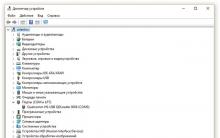
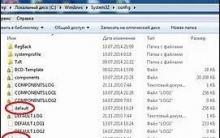

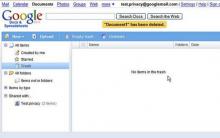
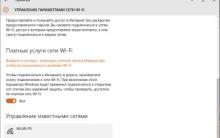




Недостатки Wordpress — техническая сторона
Как вставить кнопку на клавиатуре ноутбука?
Как восстановить СМС на Android после удаления
Что делать, если d3dx9_43
Бесплатная накрутка твиттер быстро онлайн